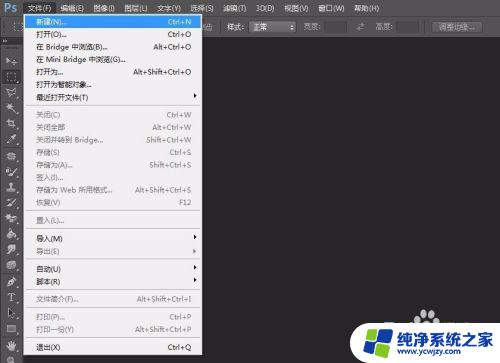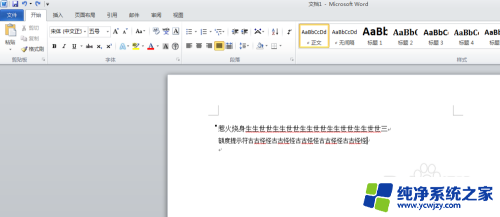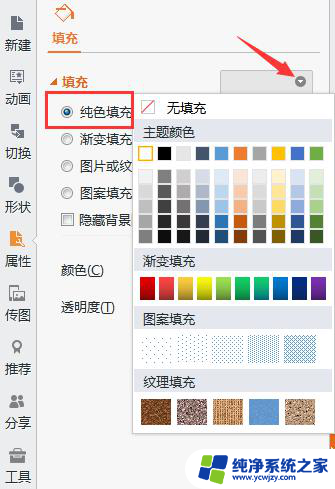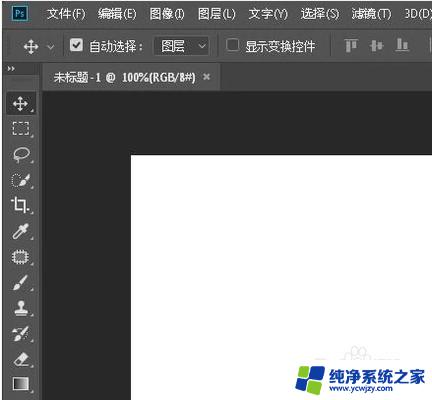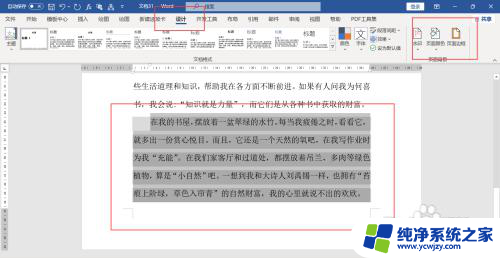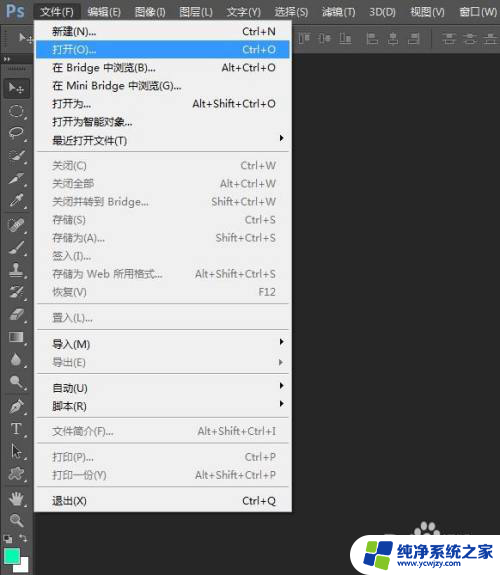ps给文字加背景色 PS文字上怎么加底色
在设计领域中,Photoshop(简称PS)是一款功能强大的图像处理软件,它不仅可以对图片进行修饰、调色、合成等操作,还能够为文字添加背景色,使其更加突出和引人注目。通过为文字添加底色,我们可以增加文字的可读性和视觉效果,从而达到更好的传达信息的目的。在PS中为文字添加底色的操作并不复杂,只需选择合适的工具和颜色,就能轻松实现。在本文中我们将详细介绍如何使用PS为文字添加背景色,并探讨底色对文字表达的影响。
步骤如下:
1.第一步:打开PS软件,在菜单栏“文件”中选择“新建”。背景图层的大小根据需要设置即可。
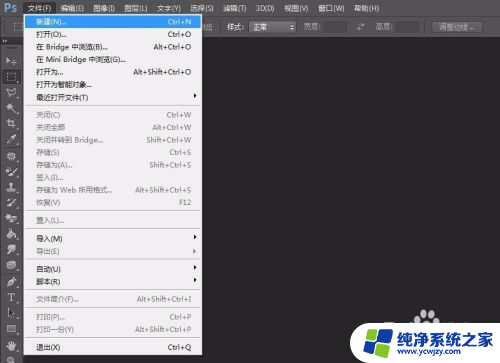
2.第二步:选择左侧工具栏中的“文字”工具,选择“横排文字工具”。
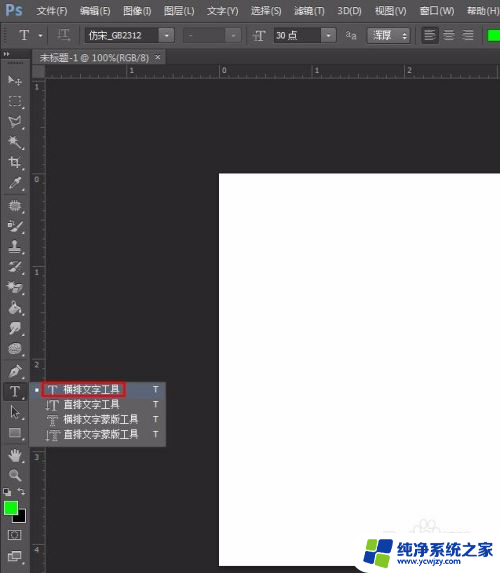
3.第三步:在背景图层中输入文字,根据需要设置文字的字体和字号。
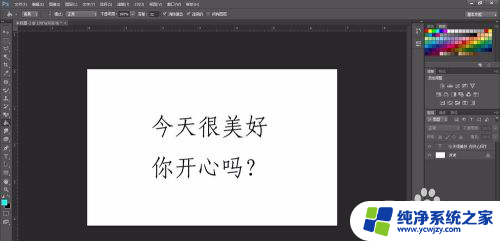
4.第四步:单击右下角的“创建新图层”按钮,图层的顺序如下图所示。
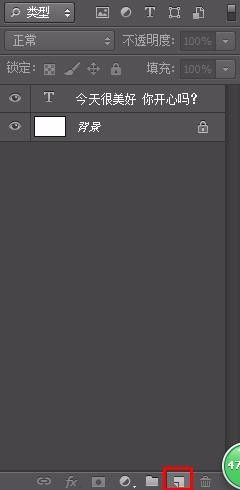
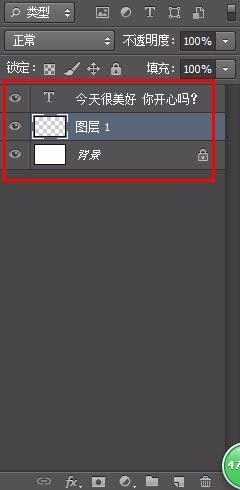
5.第五步:在左侧工具栏中选择“矩形选框工具”按钮。
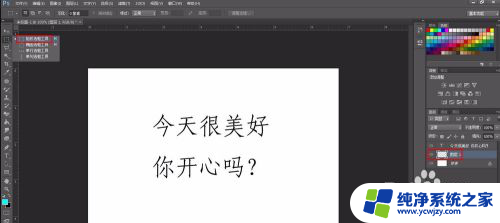
6.第六步:用矩形选框选中要添加底色的文字。

7.第七步:在左侧工具栏中选择“油漆桶工具”。
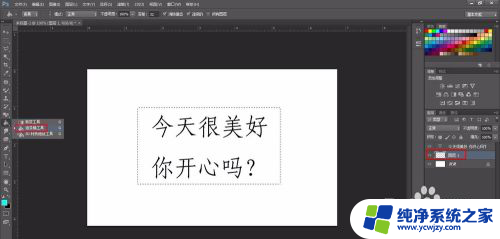
8.第八步:在右上角色板上选择作为底色的颜色。
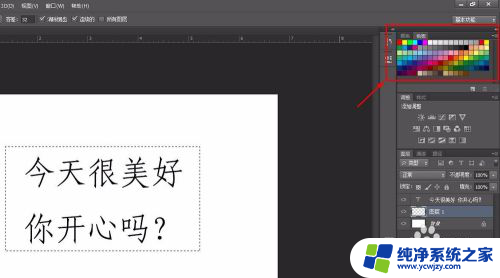
9.第九步:选好颜色直接点矩形选框的区域,颜色填充完成。

10.第十步:同时按住Ctrl和D键,取消选区,完成操作。

以上就是如何给文字添加背景色的全部内容,如果有不清楚的用户,可以参考以上步骤进行操作,希望对大家有所帮助。